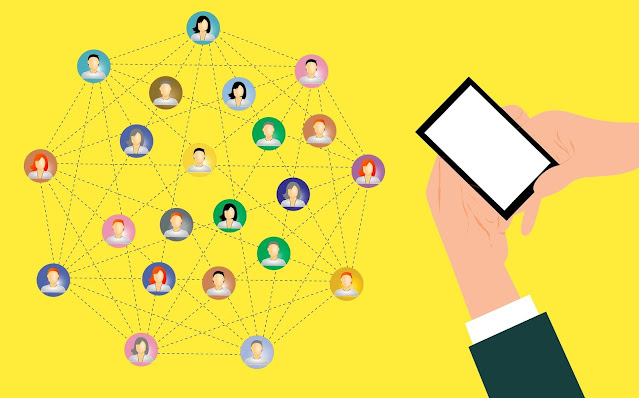Cara Menonaktifkan Windows update Windows 10 Secara Permanen - Windows 10 menerapkan pengaturan update otomatis dengan tujuan menjaga agar perangkat tetap berada dalam perlindungan dan fitur terbaik, bebas dari celah yang berpotensi dieksploitasi dan juga bugs.Tapi, bagi pengguna yang mempunyai kuota data terbatas, pengaturan tersebut tentu merugikan mereka. Sehingga banyak pengguna Windows 10 yang justru ingin fitur tersebut dimatikan. Pada dasarnya tidak ada fitur yang sengaja disediakan untuk menghentikan pengiriman update dari Microsoft secara total. Tapi ada satu fitur yang setidaknya membantu pengguna meminimalisir frekuensi update sehingga pengguna bisa mengulur waktu sampai mendapatkan jaringan yang tak terbatas atau stabil.Untuk mematikan update otomatis Windows 10, ada dua cara yang bisa Anda tempuh dan memang cara ini yang terbukti ampuh dan aman digunakan.
1. Disable Windows Update
- Kamu hanya perlu membuka Control Panel. Cara mudahnya, klik Logo Windows + R dan Ketikan Control Panel.
- Pilih System and Security maka akan muncul halaman baru.

- Silakan Klik Adminstrative Tools.
- Maka akan muncul Jendela Baru Pilih Services.
- Di dalamnya, akan ada banyak opsi kembali. Cari opsi bernama Windows Update dan klik dua kali untuk membuka halaman Windows Update Properties.
- Jika sudah terbuka, maka kamu hanya perlu mengubah pilihan Startup type menjadi Disabled dan klik tombol Stop pada pilihan Service status. Tekan OK apabila sudah.
2. Disable Melalui Aplikasi
- Sebelum Itu Silakan Download Dulu Aplikasinya Windows Update Bloker v1.2, Setelah di Download Silakan klik kanan Extrak File.
- Setelah di Extrak File, Silakan dibuka aplikasinya, Klik 2 kali.
- 3. Setelah itu Pilih Disable Service Lalu klik Apply Now .